Jak zobrazit úplné záhlaví v AOL Mail
E-maily, které si prohlížíte v AOL Mail, obsahují informace, jako je vaše e-mailová adresa jako příjemce, e-mailová adresa odesílatele a e-mailové adresy kohokoli, kdo byl do e-mailu zkopírován nebo CC'd. Tato informace je obsažena v části zprávy nazvané záhlaví a můžete ji zobrazit kliknutím na odkaz Podrobnosti v záhlaví.
Pokud však zjistíte, že to děláte pro každý e-mail, který obdržíte, můžete raději zviditelnit tyto informace v záhlaví. Náš tutoriál níže vám ukáže, kde najdete toto nastavení, abyste je mohli povolit.
Jak vždy zobrazit úplné záhlaví e-mailů v AOL Mail
Kroky v tomto článku byly provedeny ve verzi prohlížeče Google Chrome pro počítače, ale budou fungovat i v jiných webových prohlížečích pro počítače, jako jsou Microsoft Edge a Firefox. Jakmile nastavení povolíte v níže uvedených krocích, uvidíte vždy celou hlavičku e-mailu pro každý e-mail, který otevřete ve verzi prohlížeče AOL Mail. To neovlivní zobrazení dalších poštovních aplikací třetích stran, jako je Outlook nebo aplikace Mail ve vašem smartphonu.
Krok 1: Přejděte na adresu https://mail.aol.com a přihlaste se k e-mailovému účtu AOL, pro který chcete zobrazit úplné záhlaví e-mailu.
Krok 2: Klikněte na tlačítko Možnosti v pravém horním rohu okna a poté vyberte možnost Nastavení pošty.

Krok 3: Zaškrtněte políčko vlevo od Vždy zobrazit úplné záhlaví .
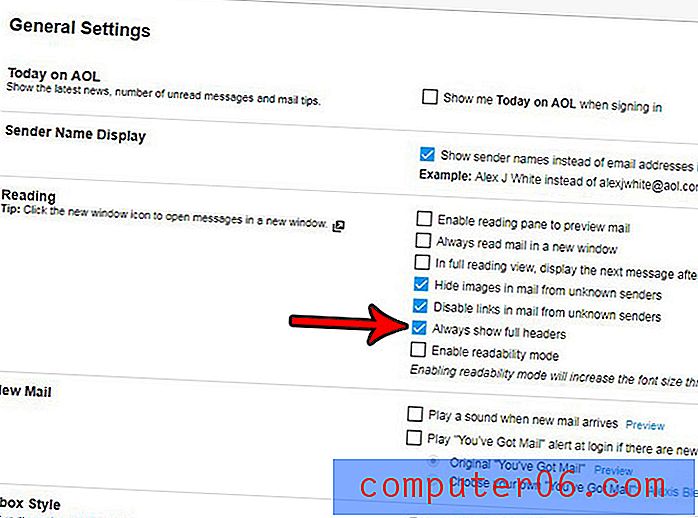
Krok 4: Klikněte na modré tlačítko Uložit nastavení ve spodní části nabídky.
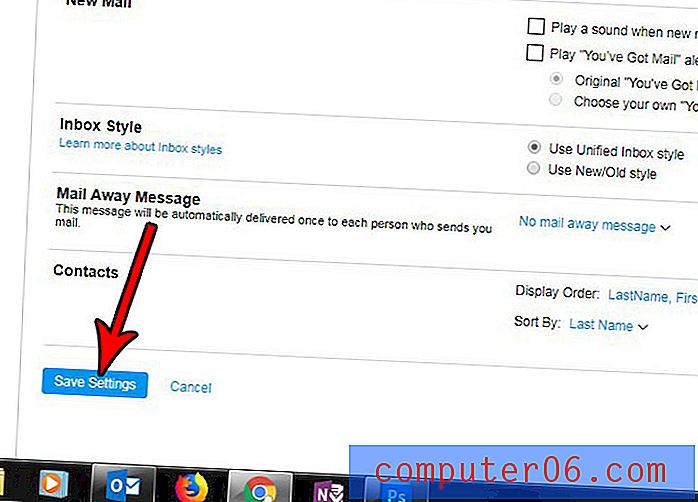
Nyní byste měli mít možnost vrátit se do své doručené pošty a otevřít e-mailovou zprávu, abyste viděli úplné informace o hlavičkách, které vám AOL zpřístupňuje.
Pokud se obáváte potenciálně škodlivých odkazů, které vám mohou cizí lidé poslat, zjistěte, jak v AOL Mail deaktivovat odkazy od neznámých odesílatelů. Tím odstraníte hypertextový odkaz odkazů odeslaných v e-mailech, abyste na ně náhodně neklikli a nenavštívili škodlivý web.



